 |
maxさんのリンク集をベースに、 ダンおにを公開しているサイトを掲載、捕捉しているサイトです。 管理者:izkdic、ティックル |
トップ / 編集 / サポート掲示板 / マニュアル / お願い / エントランス / ⇒ 作品一覧トップ
サイト一覧(作品別版)とは?
サイト一覧の作品別バージョンです(そのまま)。
元々はCross Walkerで使用していた作品一覧を、他のサイトにも使えるように改変したものです。
サイトごとの一覧はこちらからどうぞ!(暫定) → [ サイト一覧(作品別)・暫定エントランス ]
Dancing☆Onigiriサイト一覧に登録があるサイトであれば、どなたでもご利用いただけます。
主に以下の機能があります。
※サイトIDは、サイト一覧の「編集」画面で確認できる、Dan☆Oniサイト固有の番号のことです。
- 作品一覧機能 http://cw7.sakura.ne.jp/lst/<サイトID>/
→ 難易度別・キー別・アーティスト別といった並び替えを含めた作品一覧の機能です。
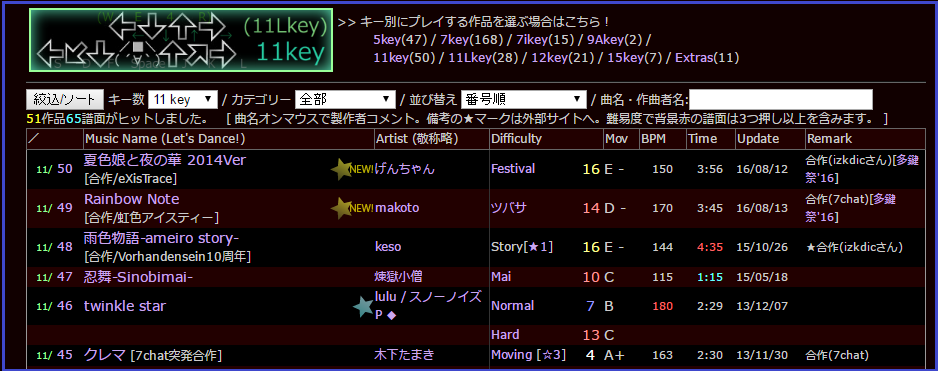
- 類似作品・類似難易度・類似ジャンル曲 http://cw7.sakura.ne.jp/dtl/<サイトID>/<曲番号>
→ あらかじめ難易度やタグを入れておくことで、関連作品の参照が比較ができる機能です。
類似作品に関してはサイトを跨いで、どんな作品があるかがわかるようになります。
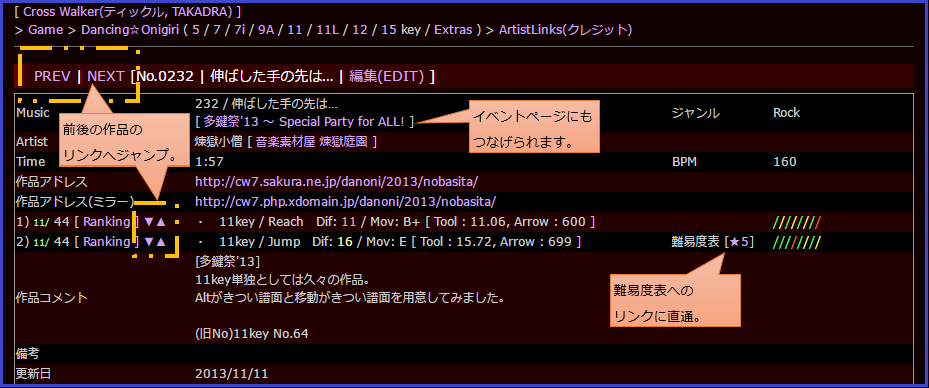
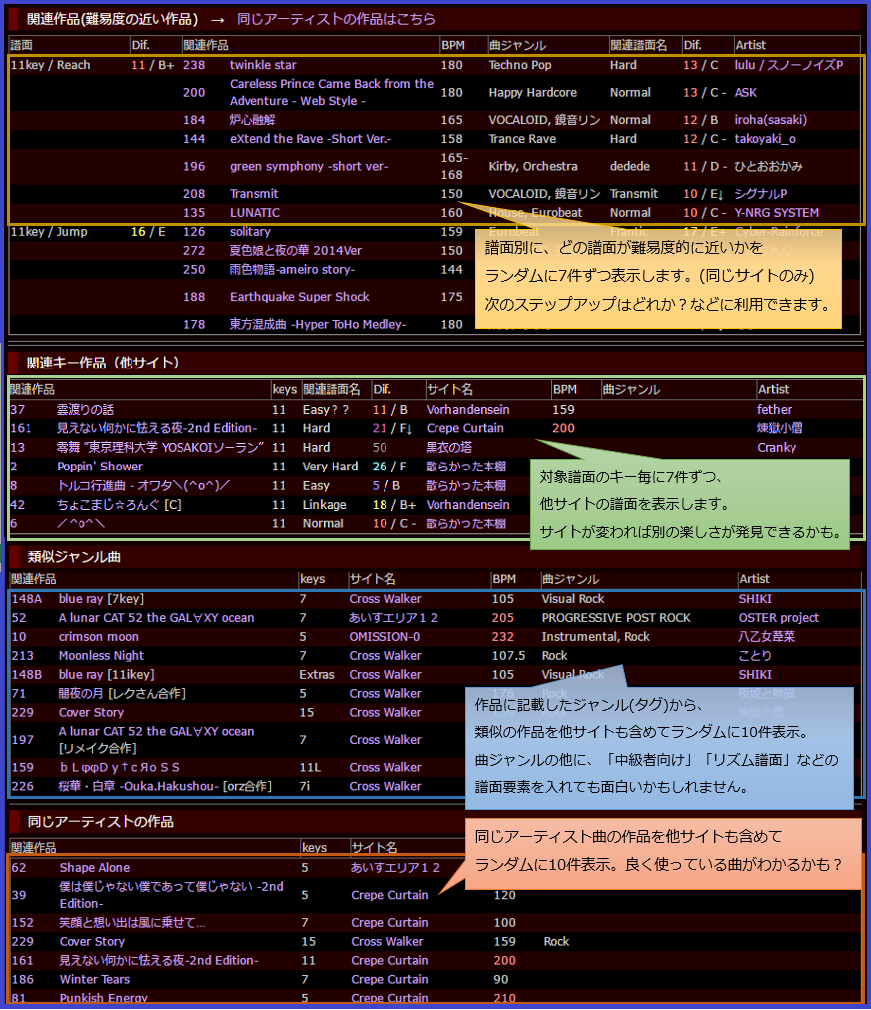
- アーティスト情報の機能 http://cw7.sakura.ne.jp/art/<サイトID>/
→ アーティスト情報を1ページでまとめる機能です。
最近使った曲や、これまで使った曲の確認にも便利です。

ただ、最初からフルセットで用意するのは作品が多いサイトだと大変です。
曲番号をあらかじめ控えておいて、直近の作品のみとりあえず入れておくのも手だと思います。
作品を新規登録する(簡易版)
あらかじめ、Dancing☆Onigiriサイト一覧へのサイト登録が必要です。
登録がまだの方はサイト一覧マニュアルを参照し、申請してください。
1. 楽曲情報、アドレス、キー数の入力
以下のアドレスにアクセスし、自身が管理になっているサイトの一番右にある「(簡易版)」ボタンを押してください。
→ [ サイト一覧(作品別)・暫定エントランス ]
アドレス例:http://cw7.sakura.ne.jp/edt/<サイトID>/ne2

必須になるのは赤枠のみです。とりあえずデータのみ入れて、更新画面で細かく設定するようにします。
パスフレーズ(サイト一覧と同じ)を入れたら、「作品情報登録」を押して完了です!
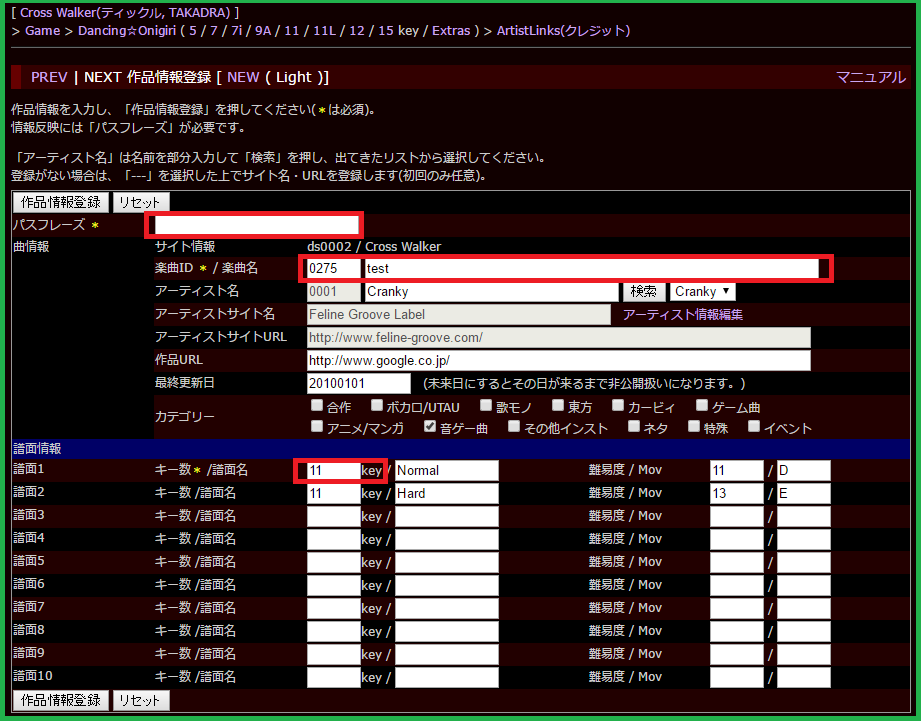
作品を新規登録する(詳細版)
あらかじめ、Dancing☆Onigiriサイト一覧へのサイト登録が必要です。
登録がまだの方はサイト一覧マニュアルを参照し、申請してください。
1. 曲名、アーティスト名の検索・入力
以下のアドレスにアクセスし、自身が管理になっているサイトの「追加」ボタンを押してください。
→ [ サイト一覧(作品別)・暫定エントランス ]
アドレス例:http://cw7.sakura.ne.jp/edt/<サイトID>/new
最初は、下の赤枠の部分のみ入力してください。
アーティスト名は部分入力でも大丈夫です。入力が終わったら、「検索」ボタンを押します。
曲番号は自動的に振られますが、変えることもできます。
変える場合は、2. のタイミングで変更してください。
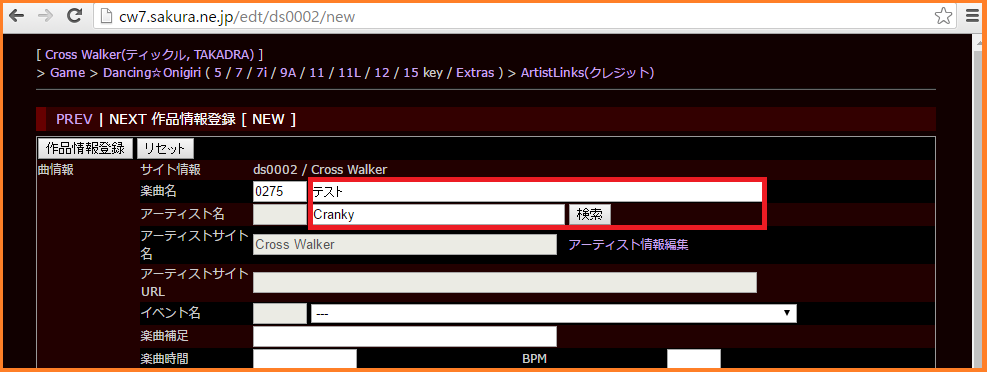
すでにアーティスト情報がある場合は、情報を表示します。
異なるアーティストの場合は、右に出てくるリストより選んでください。
リストにある場合は、サイト名・URLの入力は不要です。
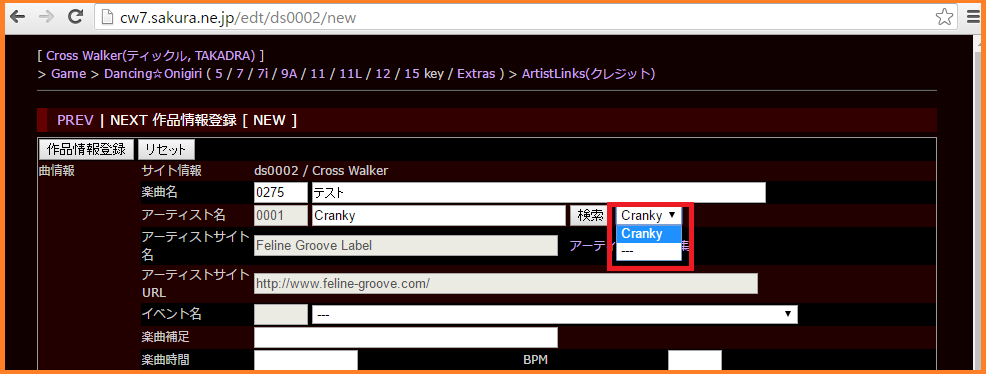
未登録のアーティストの場合は、一番下の「---」を選んでください。
この場合、アーティストサイト名やURLが入力できるようになるので、入力します。
(アーティスト名も改めて入力し直します)
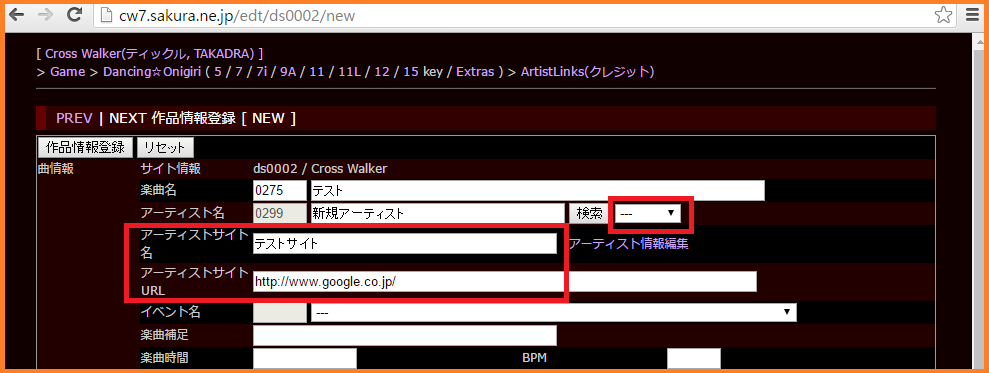
2. 曲情報の入力
次に、曲情報を入力します。赤枠の部分。
曲番号を変える場合は、このタイミングで行ってください。
曲番号以外は必須項目ではないため、未入力でも大丈夫です。他の項目については下記画像のコメント欄を参照。
楽曲補足のみ、<br>タグが使えます。
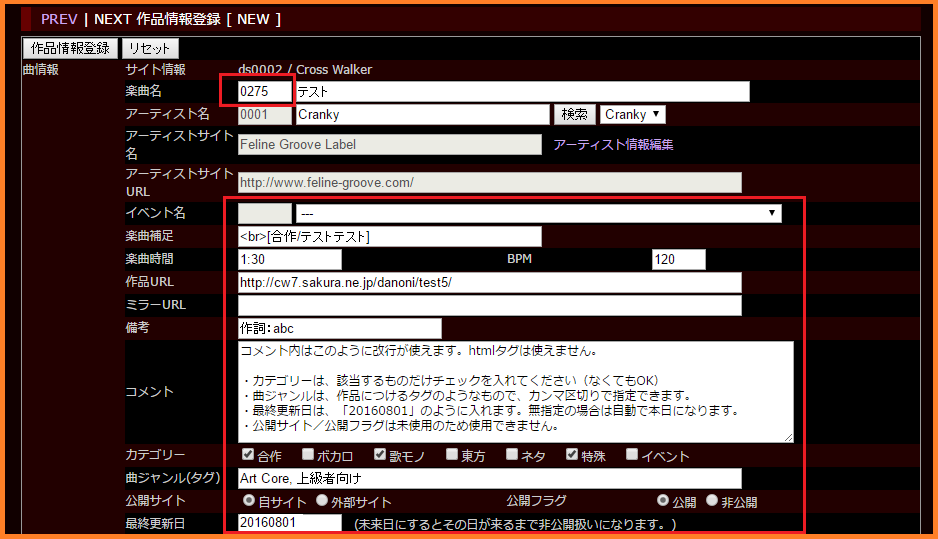
3. 譜面情報の入力
譜面情報を入力します。赤枠1つで1譜面分。必須項目は「キー数」です。
後で譜面の追加はできるので、1譜面分入れておいて後で変更するのも手です。
第3期難易度表へのリンク設定もここで可能です。
- お気に入り :「チェック」すると一覧表示時に譜面に★マークがつきます。
- 譜面番号 :キー数。必須項目です。キー数別番号は自動的に割り振られます。
- 譜面名 :譜面の名前。
- 難易度 :1つ目の枠が数字、2つ目の枠がMovレベル用の枠です。難易度の上限は100です。
- ツール値、矢印数:1つ目の枠がレベル計算ツールによる数値、2つ目の枠が矢印数。
- 3つ押し有無 :「有り」にすると一覧表示時に難易度に背景色がつきます。
- 難易度表レベル :難易度表への登録がある場合、ここで種別とレベルを指定することで直通のリンクを張ります。
1つ目の枠で「種別/難易度」を指定し、2つ目の枠でレベルを指定します。レベル表記は「☆」「★」を含めて記述が必要です。
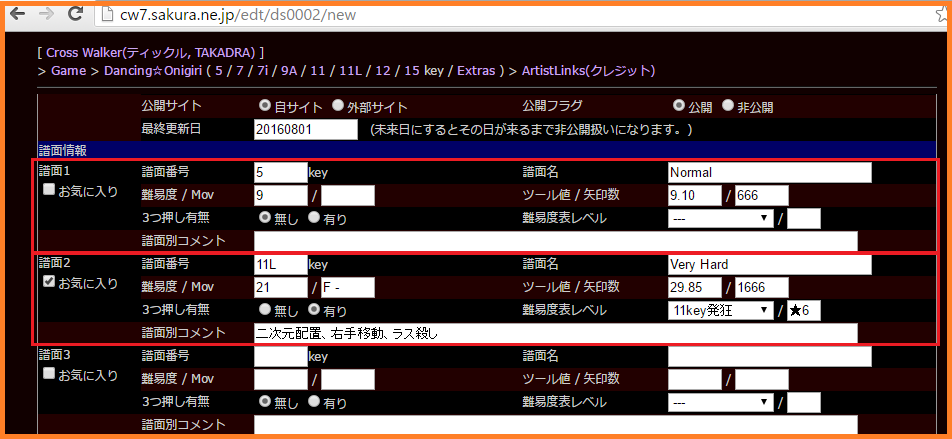
4. パスフレーズの入力と登録
最後にパスフレーズを入力して「作品情報登録」を押せば完了です。
パスフレーズはサイト一覧のものと同じです。
ただし作品情報に関わるため、個別パスワードの発行も可能です
(設定した場合、管理者と個別パスワード保有者以外の更新ができなくなります。サイト一覧の更新も同様)。
作品を更新する(譜面追加、項目修正)
作品の更新は、作品の登録とほぼ同一です。
ただし、以下の点が作品登録とは異なります。
- 曲番号の変更は不可
→ 譜面情報に関連付けされているため、画面からの変更はできません。 - 1譜面目の削除は不可
→ 1作品あたり最低1譜面が設定されている必要があるためです。 - 作品の削除は個別パスワード持ち製作者(サイト)のみ
→ 安全のため、個別パスワードを持っていない製作者(サイト)は作品削除ができません。
1. 作品一覧から編集画面へ移動
以下のアドレスにアクセスし、自身が管理になっているサイトの「作品リスト」ボタンを押してください。
→ [ サイト一覧(作品別)・暫定エントランス ]
アドレス例:http://cw7.sakura.ne.jp/lst/<サイトID>/
変更したい曲(曲番号・作品番号)の数字をクリックし、
次の画面で「編集(EDIT)」を押します。
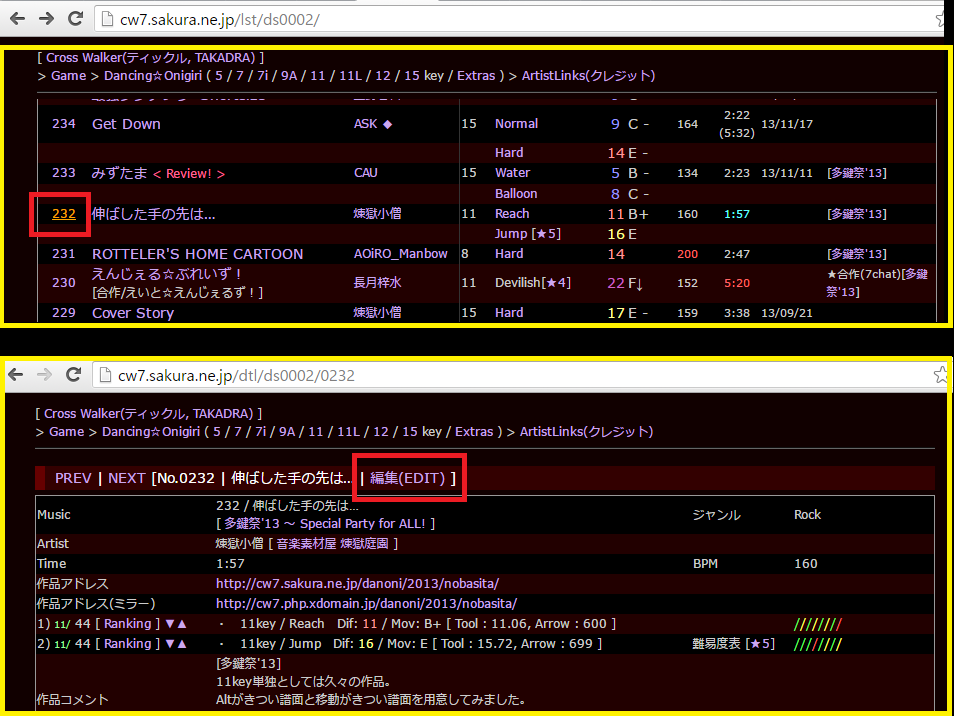
2. 編集画面にて情報更新・削除
この編集画面は、削除画面を兼ねています。
曲情報の変更、譜面情報の変更と追加に加え、削除が可能です。
作品を削除するとその作品の譜面情報も削除されます。削除の際はご注意ください。
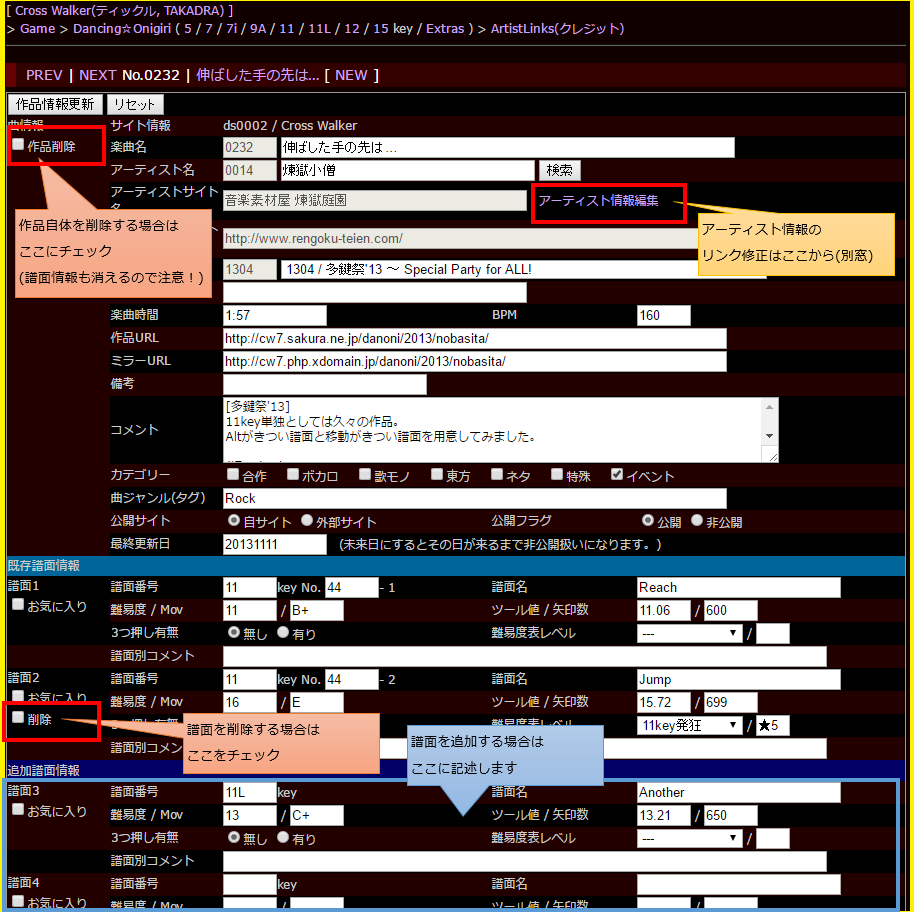
3. パスフレーズの入力と登録
最後にパスフレーズを入力して「作品情報更新」を押せば完了です。
パスフレーズはサイト一覧のものと同じです。
アーティスト情報を更新する
作品登録・更新画面では、アーティスト情報の更新はできません。
アーティストサイト名横の「アーティスト情報更新」、もしくはこちらのリンク先から行います。
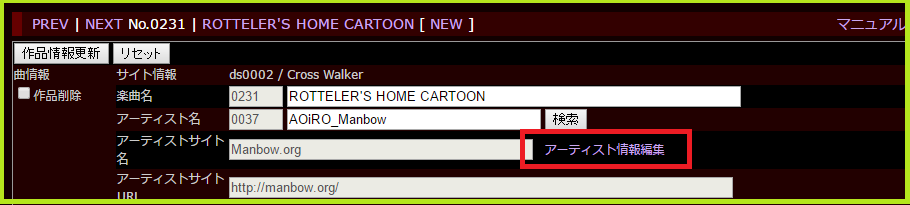
1. 新規登録の場合
右側のリストから<新規>を選び、パスフレーズを含む内容を入力して左上の「情報更新」で登録です。
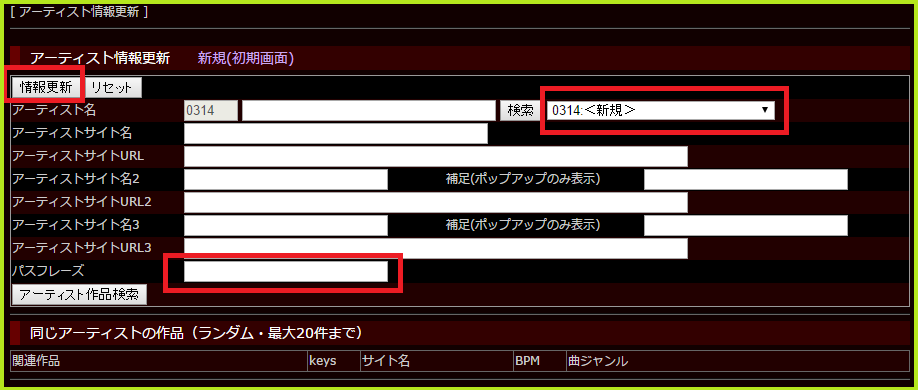
2. 更新の場合
右側のリストからアーティストを選ぶ、もしくはアーティスト名を部分入力して「検索」ボタンで絞り込んでから選択します。
後の部分は新規登録と変わりません。
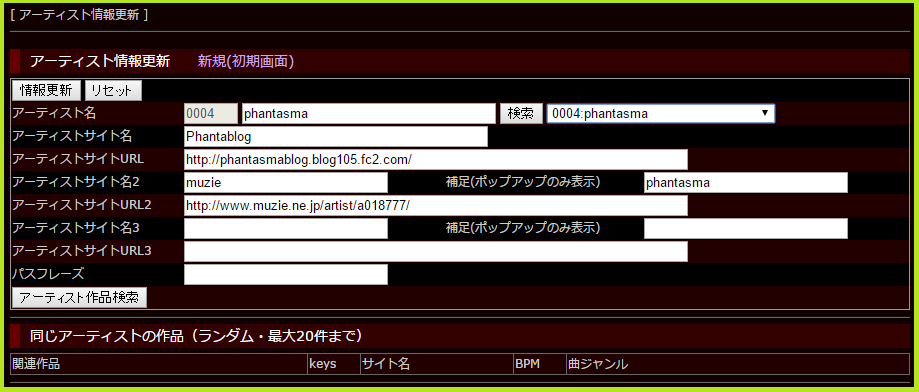
Dancing☆Onigiri サイト一覧 / Copyright © 2003-2024 izkdic & All Dancing Onigiri creators